一直以来用户在编辑文档的过程中会选择使用wps这款办公软件,wps软件是一款集word、excel等热门的办公软件于一体的办公软件,因此用户可以在wps软件上编辑文档、表格等不同类型的文件,wps软件也逐渐成为了一款热门的办公软件,给用户带来了许多的便利和好处,最近小编看到有用户问到了wps文档如何将编号从序号2开始排序的问题,当用户在编辑wps软件时需要给文章段落设置编号,但是编号不需要从序号1开始,应该怎么进行操作呢,下面就让小编来向大家介绍一下具体的操作方法吧,希望对用户有一定的帮助。
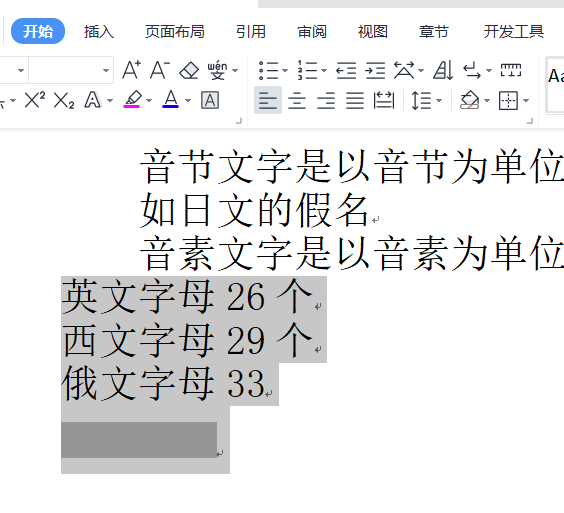
方法步骤
1.首先用户需要打开wps软件并在进入主页后打开相关的文档,在文档的编辑页面选中其中需要设置编号的段落

2.接着用户在页面上方的菜单栏中找到开始选项,在选项下方显示出来的选项中点击编号图标
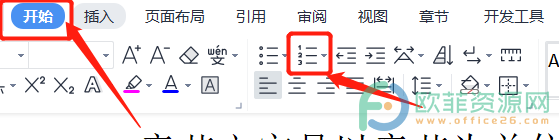
3.会弹出来的下拉框中用户选择底部的自定义编号选项来打开项目符号和编号窗口
电脑版wps文档如何自定义编号的起始位置
wps软件是一款用户经常使用的办公软件,给用户了许多的便利和帮助,wps软件在其它热门办公软件强大功能的支持下,用户在编辑文档时得到了许多功能的帮助,帮助用户轻轻松松完成
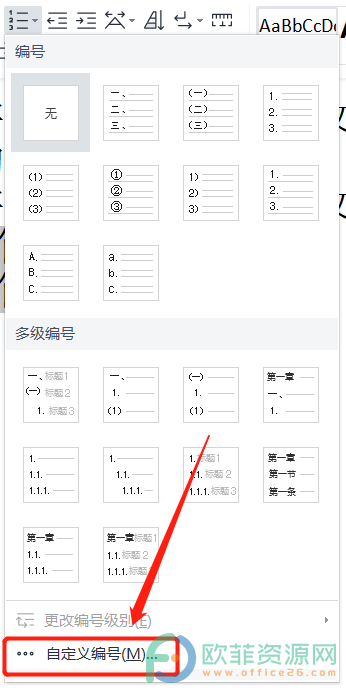
4.接着用户在项目符号和编号窗口中选择自定义列表选项栏后选择其中的自定义按钮
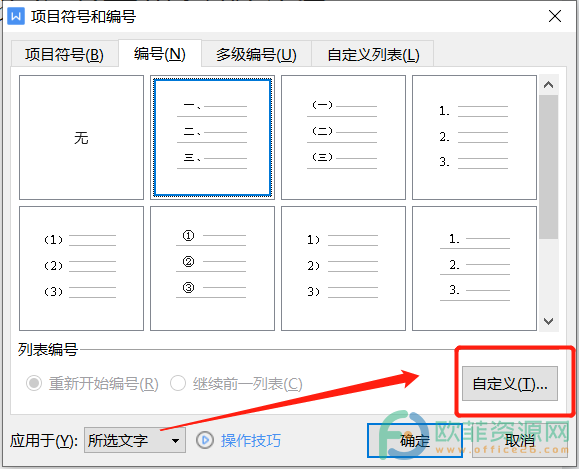
5.接着用户打开了自定义多级编号列表窗口,在编号格式中可以看到有起始位置,用户选择序号2并按下确定即可
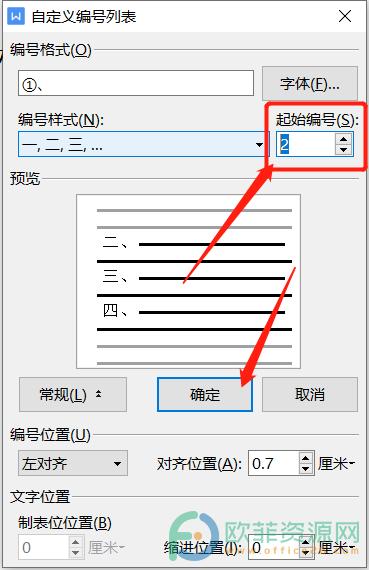

当用户在编辑文档的过程中需要将段落不按照序号1来排序,就需要点击打开自定义编号的窗口来解决,小编已将具体的操作方法总结出来了,感兴趣的用户快来试试看吧。
电脑版wps文档如何设置某一段落不插入行号
众所周知wps软件是用户经常使用的一款办公软件,即使用户在面对众多的办公软件时,都坚持选择使用这款办公软件来协助自己完成文件的编辑工作,因为在wps软件中用户可以编辑不



